Cara Memampatkan Fail Video AVCHD secara percuma pada Windows dan Mac
AVCHD adalah format video camcorder definisi tinggi yang dikembangkan oleh Panasonic dan Sony. Anda boleh menggunakan AVCHD untuk menyimpan fail video besar ke dalam pemacu cakera keras dan kad memori SD. Resolusi video AVCHD yang tersedia berkisar antara 1080p, 1080i dan 720p. Oleh itu, kebanyakan video AVCHD berukuran besar. Sekiranya tidak ada ruang simpanan yang mencukupi, anda boleh memampatkan fail video AVCHD. Ingin memampatkan AVCHD hingga 10MB, 1MB atau lebih kecil? Anda baru sahaja sampai di tempat yang betul. Terdapat 2 cara mudah untuk mengecilkan saiz video AVCHD di komputer anda. Baca dan ikuti sahaja.

Bahagian 1: Cara Memampatkan Fail Video AVCHD Secara Dalam Talian secara Percuma
Saiz fail AVCHD yang besar menjadikannya sukar untuk dibagikan, dimuat naik dan disimpan. Sekiranya anda mencari pemampat video AVCHD percuma, anda boleh melihatnya Pemampat Video Percuma FVC. Ia 100% selamat dan mudah untuk memampatkan video dalam AVCHD dan format popular lain. Tidak kira seberapa besar saiz video AVCHD anda, anda boleh memampatkan AVCHD secara dalam talian secara percuma. Sokongan batch compressionnya juga hebat. Lebih-lebih lagi, anda boleh menukar AVCHD ke MP4 tanpa kehilangan kualiti untuk mengurangkan saiz video juga.
1. Kompres AVCHD ke saiz fail dalam talian secara percuma.
2. Laraskan nisbah pemampatan video dengan gelangsar.
3. Tukarkan video AVCHD ke MP4, AVI, MOV dan format video lain.
4. Batch kompres video AVCHD ke dalam ukuran fail yang lebih kecil.
5. Kelajuan pemampatan video 30x lebih pantas.
6. Tiada had saiz fail maksimum.
Langkah 1: Lawati laman Pemampat Video Percuma FVC. Klik Tambah Fail untuk Memampatkan untuk memasang pelancarnya.

Langkah 2: Tambahkan video AVCHD anda ke dalam pemampat dalam talian. Gerakkan gelangsar di sebelah Saiz untuk mengurangkan saiz fail AVCHD. Atau anda boleh klik Ke bawah atau Ke atas ikon di sebelah Saiz untuk mengurangkan saiz video.
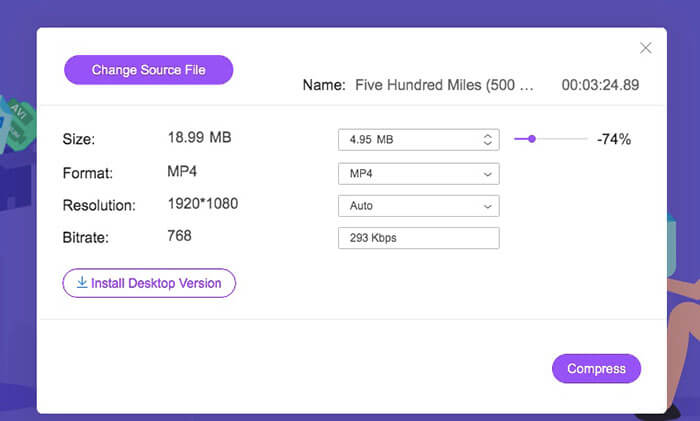
Langkah 3: Anda boleh menukar format video dari AVCHD ke MP4 untuk menjadikan video anda lebih kecil. Selain itu, anda boleh membuka Resolusi untuk memampatkan AVCHD dengan profil resolusi lebih rendah. Hasilnya, anda boleh mengecilkan AVCHD ke ukuran yang lebih kecil.
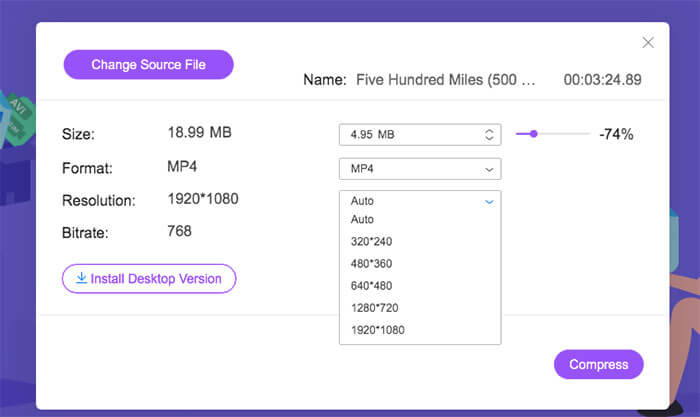
Langkah 4: Klik Memampatkan dan tetapkan folder output. Akhirnya, klik Buka untuk memampatkan video AVCHD tanpa kehilangan kualiti.
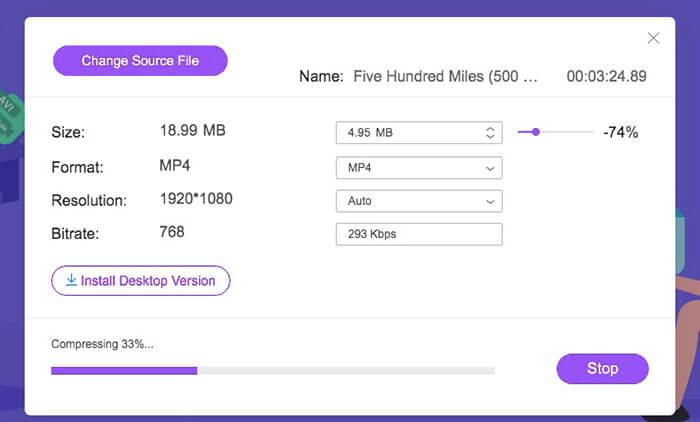
Bahagian 2: Cara Memampatkan Fail Video AVCHD dengan VLC
VLC bukan sahaja pemain video percuma, tetapi juga pemampat video. Anda boleh mengurangkan saiz video AVCHD secara percuma di komputer atau telefon bimbit anda. Cukup tetapkan semula parameter AVCHD untuk menjadikan video AVCHD anda lebih kecil daripada sebelumnya. Walaupun tidak ada slaid ukuran video yang dapat dikawal. Tetapi anda masih boleh memampatkan AVCHD dengan saiz kecil. Berikut adalah tutorial untuk memampatkan fail video AVCHD dengan Pemain Media VLC. (Cari Penukar video HD di sini)
Langkah 1: Buka VLC. Buka kunci Media senaraikan dan pilih Tukar / Simpan.
Langkah 2: Klik Tambah untuk mengimport video AVCHD MTS M2TS anda ke VLC. kemudian, klik Tukar / Simpan untuk meneruskan proses pemampatan AVCHD.
Langkah 3: Di dalam Profil senarai, tetapkan format video output sebagai MP4, FLV atau format video kecil lain.
Langkah 4: Klik Alat sebelah Profil. Di sini anda boleh mengubah saiz AVCHD dengan menyesuaikan codec video, kadar bit, kualiti dan pilihan lain.
Langkah 5: Klik Semak imbas untuk menetapkan tempat menyimpan video AVCHD termampat anda.
Langkah 6: Untuk memampatkan video AVCHD, klik Mulakan di sudut kanan bawah. Sekarang anda boleh mula memampatkan saiz fail video AVCHD.
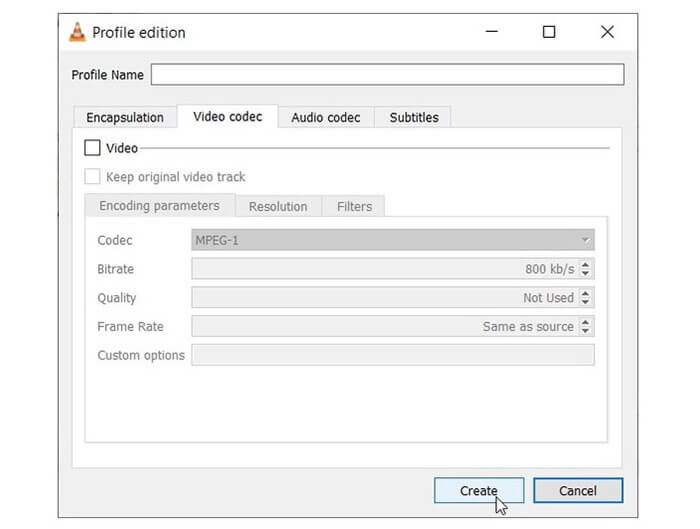
Bahagian 3: Soalan Lazim Memampatkan AVCHD
AVCHD VS MP4
Terdapat banyak perbezaan antara format AVCHD dan MP4. MP4 mempunyai keserasian yang lebih baik daripada AVCHD, sementara kualiti video AVCHD lebih baik daripada MP4. Oleh itu, saiz video AVCHD selalu lebih besar daripada fail MP4. Untuk mendapatkan pengalaman main balik yang lebih baik dan saiz fail yang dapat dikendalikan, anda boleh memampatkan dan menukar format AVCHD ke MP4.
Bagaimana cara menukar AVCHD ke MP4 pada kamera Sony?
Anda boleh menggunakan mana-mana penukar video untuk menukar video Sony AVCHD ke MP4 dalam talian atau luar talian secara percuma. Penukar video AVCHD dalam talian yang disyorkan adalah Penukar Video Percuma FVC. Atau anda boleh menggunakan FVC Penukar M2TS percuma, Penukar MTS percuma dan Penukar TS percuma untuk memampatkan fail AVCHD secara percuma.
Bolehkah anda menukar AVCHD ke MP4 pada Windows 10 dengan Windows Movie Maker?
Tidak. Windows Movie Maker tidak berfungsi dengan fail AVCHD. Anda perlu menukar format AVCHD ke MP4 sebelum mengimport ke Windows Movie Maker. Untuk menukar AVCHD menjadi MP4 dengan cepat, anda boleh menukar sambungan fail dari .m2ts / .mts / .ts ke .mp4 secara langsung. Kemudian, anda boleh menambahkan video yang diimport ke program apa pun.
Itu sahaja untuk memampatkan fail video AVCHD pada komputer Windows dan Mac anda. Anda boleh menggunakan FVC Free Video Compressor atau VLC untuk menjadikan video AVCHD lebih kecil secara percuma. FVC Free Video Compressor mampu memampatkan video AVCHD besar secara pukal dengan cepat. Bagi VLC, tidak ada sokongan batch compression. Anda perlu memampatkan dan menukar video AVCHD satu persatu secara manual. Oleh itu, FVC Free Video Compress melakukan pekerjaan yang lebih baik daripada VLC.
Terdapat tanda air terpasang di video AVCHD yang dimampatkan anda. Oleh itu, anda boleh memampatkan video AVCHD secara dalam talian secara percuma. Tidak memerlukan saiz fail atau pendaftaran maksimum. Untuk tahap tertentu, ini boleh menjadi kaedah terbaik anda untuk memampatkan video dalam AVCHD dan format video lain. Sekiranya anda masih mempunyai pertanyaan mengenai pemampatan video AVCHD, anda boleh menghubungi kami. Atau anda boleh meninggalkan mesej dalam komen di bawah. Kami akan membantu anda menyelesaikan sebarang masalah bila-bila masa anda memerlukan.



 Video Converter Ultimate
Video Converter Ultimate Perakam Skrin
Perakam Skrin



